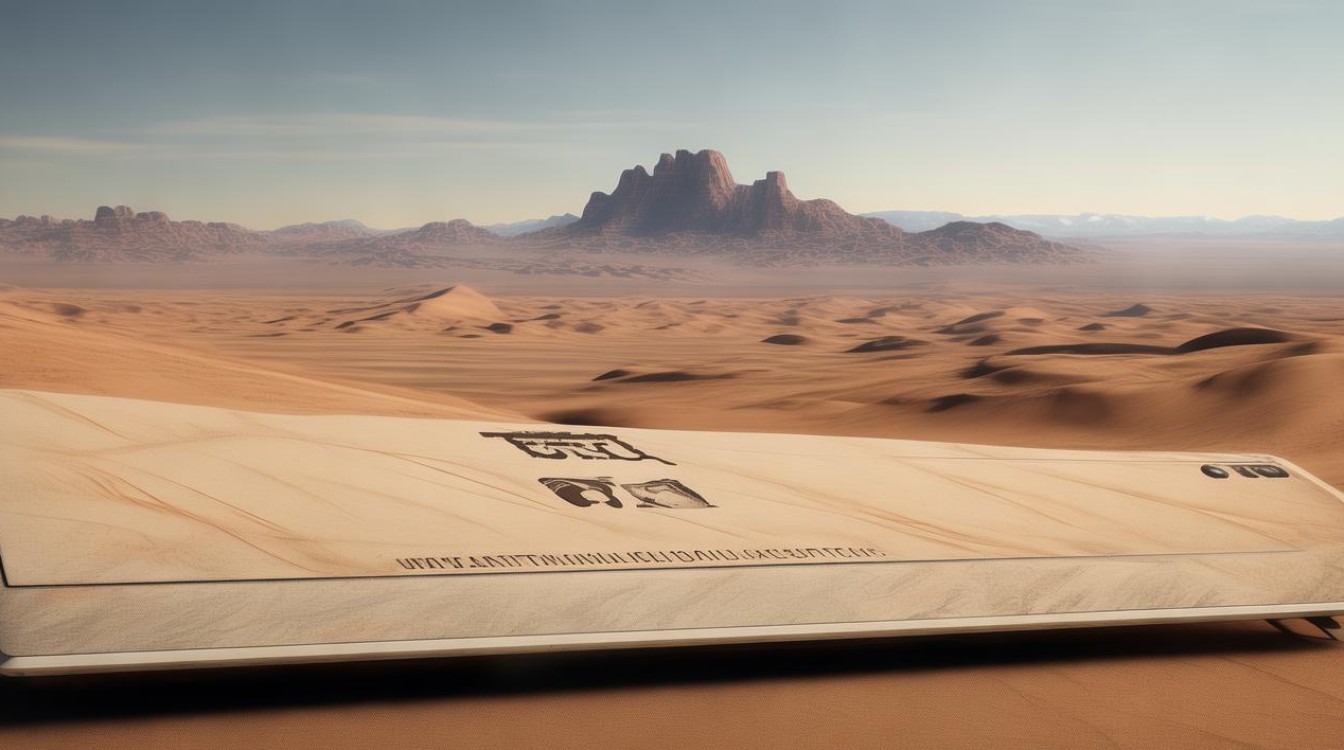e431换固态硬盘
shiwaishuzidu 2025年4月16日 05:52:24 固态 27
e431换固态硬盘可提升读写速度与系统流畅度,需选适配接口固态盘,备份数据后依教程拆卸旧硬盘再安装新盘并重装系统激活。
联想ThinkPad E431是一款2014年上市的笔记本电脑,其支持通过添加M.2接口2242(仅支持SATA通道)固态硬盘或安装光驱位托架来安装2.5寸SATA固态硬盘的方式,对存储设备进行升级,以下是关于E431换固态硬盘的详细步骤:

-
准备工作
- 确认接口类型:联想ThinkPad E431支持添加M.2接口2242(仅支持SATA通道)固态硬盘,或者通过安装光驱位托架来安装2.5寸SATA固态硬盘,在购买固态硬盘之前,需要先确认自己电脑的接口类型,以免买错无法使用。
- 选择合适的固态硬盘:根据自己的需求和预算选择合适的固态硬盘,如果注重稳定性且不想牺牲光驱,可以选择M.2接口2242的固态硬盘;如果想要更大容量的存储空间,可以选择2.5寸SATA固态硬盘。
- 准备工具:需要准备一把小型螺丝刀,用于拆卸电脑底部的螺丝和固定固态硬盘。
- 备份数据:在更换固态硬盘之前,一定要备份好原来硬盘中的重要数据,以免数据丢失。
-
安装固态硬盘

- 拆卸后盖:将联想ThinkPad E431笔记本电脑关机,并拔掉电源适配器和电池,使用螺丝刀拧下电脑底部固定后盖的螺丝,轻轻取下后盖。
- 找到硬盘位置:如果是安装M.2接口2242的固态硬盘,需要找到电脑内部的M.2接口插槽,该接口通常位于主板上,具体位置可能因不同的生产批次而有所差异,如果是安装2.5寸SATA固态硬盘,需要找到光驱位或原有的硬盘位。
- 安装固态硬盘:对于M.2接口2242的固态硬盘,将其以30度角左右插入M.2接口插槽,然后轻轻按下固态硬盘,直到它完全插入插槽并与插槽底部的金手指接触良好,使用螺丝刀拧紧固定螺丝,对于2.5寸SATA固态硬盘,需要将其安装在光驱位托架上或原有的硬盘位上,并连接好数据线和电源线。
- 还原后盖:将电脑底部的后盖对准机身,轻轻放下,并拧紧之前拆下的螺丝,然后将电池和电源适配器重新连接好。
-
BIOS设置
- 进入BIOS:开机时按下Del键或F1键等进入BIOS设置界面(具体的按键可能因电脑型号而有所不同)。
- 开启AHCI模式:在BIOS中找到“Advanced”或“高级”选项,然后在其中找到“SATA Configuration”或“SATA模式”选项,将其设置为“AHCI”。
- 保存设置并退出:设置完成后,按下F10键保存设置并退出BIOS。
-
系统安装与迁移

- 全新安装系统:如果电脑上没有操作系统,或者想要安装一个新的操作系统,可以将制作好的系统安装U盘插入电脑,重启电脑后按照提示进行系统安装。
- 系统迁移:如果原来硬盘中有操作系统和重要数据,可以使用系统迁移软件将原来的系统和数据迁移到新的固态硬盘上,不过需要注意的是,系统迁移可能会受到一些因素的影响,如硬件兼容性、驱动程序等,因此在迁移过程中可能会遇到一些问题。
为联想ThinkPad E431更换固态硬盘可以有效提升电脑的运行速度和性能,在进行更换操作时,需要注意选择适合的固态硬盘型号和规格,并严格按照操作步骤进行安装和设置。